【Premiere Pro】カット編集の時短テクニック〜マウスでクリックする手間はもういらない!
こんにちは!
動画編集をしているアイナです。
今回は、
「カットの作業が面倒。
単純作業だから
もっと効率よくできないか?」
「たくさん時間を使って
作業している割には
稼ぎが少ない」
「カットは早く終わらせて
クリエイティブな動画作り
をしていきたい」
とお悩みの皆さんに向けて
Premiere Proで
カットを時短するテクニック
をお伝えします。
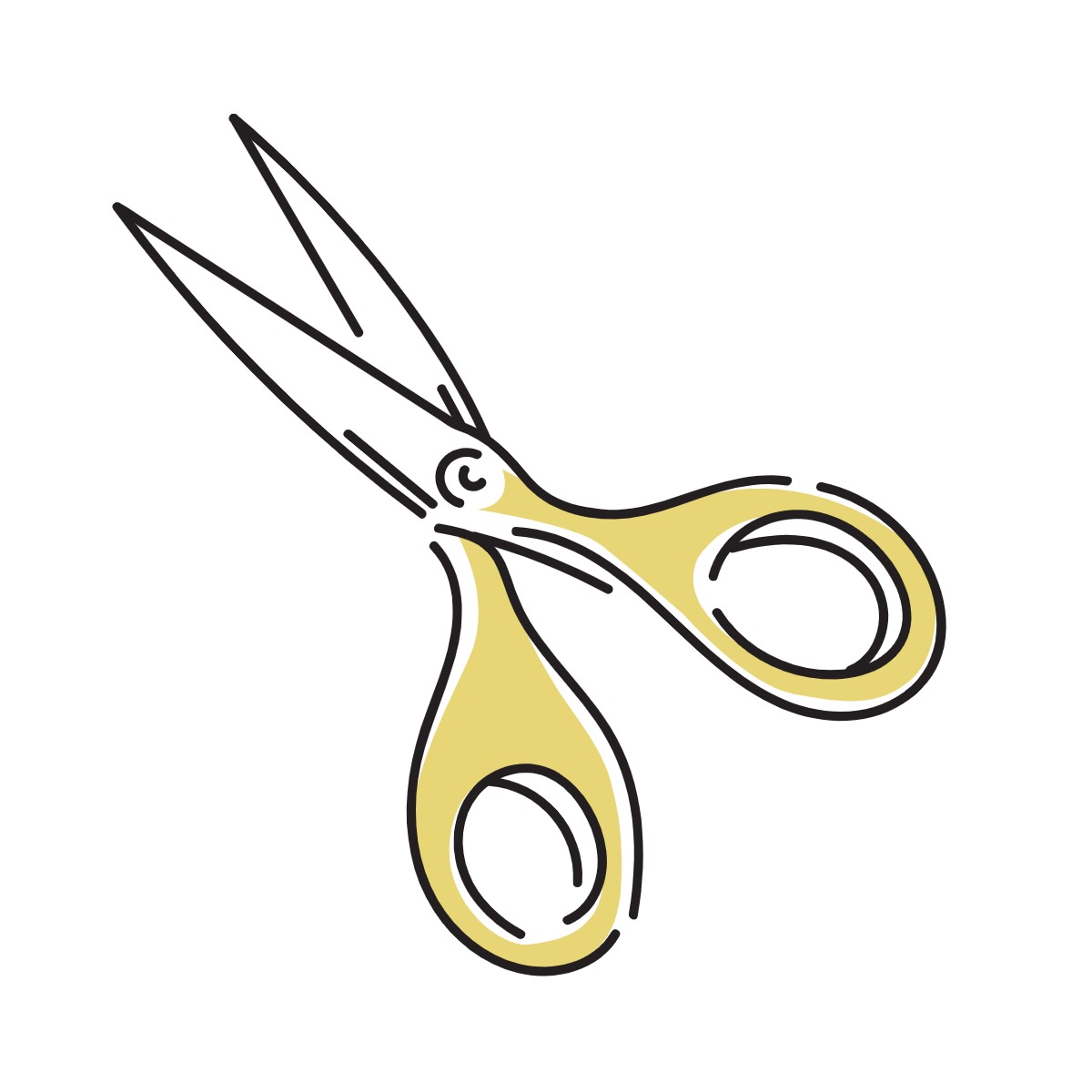
「作業してもしても
なかなか稼げない」
「地道な作業が多く
動画編集が嫌になってきた」
「もっと時間があれば
クオリティの高い動画ができるのに
単純作業に時間を取られてしまう」
こんな状況に陥っていませんか?

動画編集の副業は
初心者でも簡単に始めることができますが
作業に時間がかかっていると
時給単価はどんどん下がってしまいますよね。
動画編集で稼ぐには
作業時間の短縮がとても重要です。
そこで、これからご紹介する
カットの時短テクニック
をぜひ使ってほしいです。
例えば、このような案件の場合
動画編集1本5,000円
・作業時間5時間:時給1,000円
・作業時間2時間:時給2,500円
作業時間を短縮すれば
時給単価を2倍以上に上げることも
夢ではないですよ!

この時短テクニックを使うと
「案件をたくさん受注できて
たくさん稼げるようになった」
「作業が早く終わるようになり
自由な時間ができた」
「エフェクトや色味の加工などに
使える時間が増え
クリエイティブな動画作りが
できるようになった」
動画編集の作業は
より楽しく感じられるでしょう!

ショートカットを使おう
手っ取り早く作業効率を上げるには
ショートカットを使うのが効果的!
カットの時短テクニックで
覚えるべきショートカットは
下記の3種類です。
・再生/停止 【スペースキー】
・編集点を追加 【1】
・前の編集ポイントを再生ヘッドまでリップルトリミング 【Q】
「再生/停止」と
「前の編集ポイントを再生ヘッドまでリップルトリミング」は
デフォルトで設定されていますが
「編集点を追加」はオリジナルで
ショートカット設定していきます!
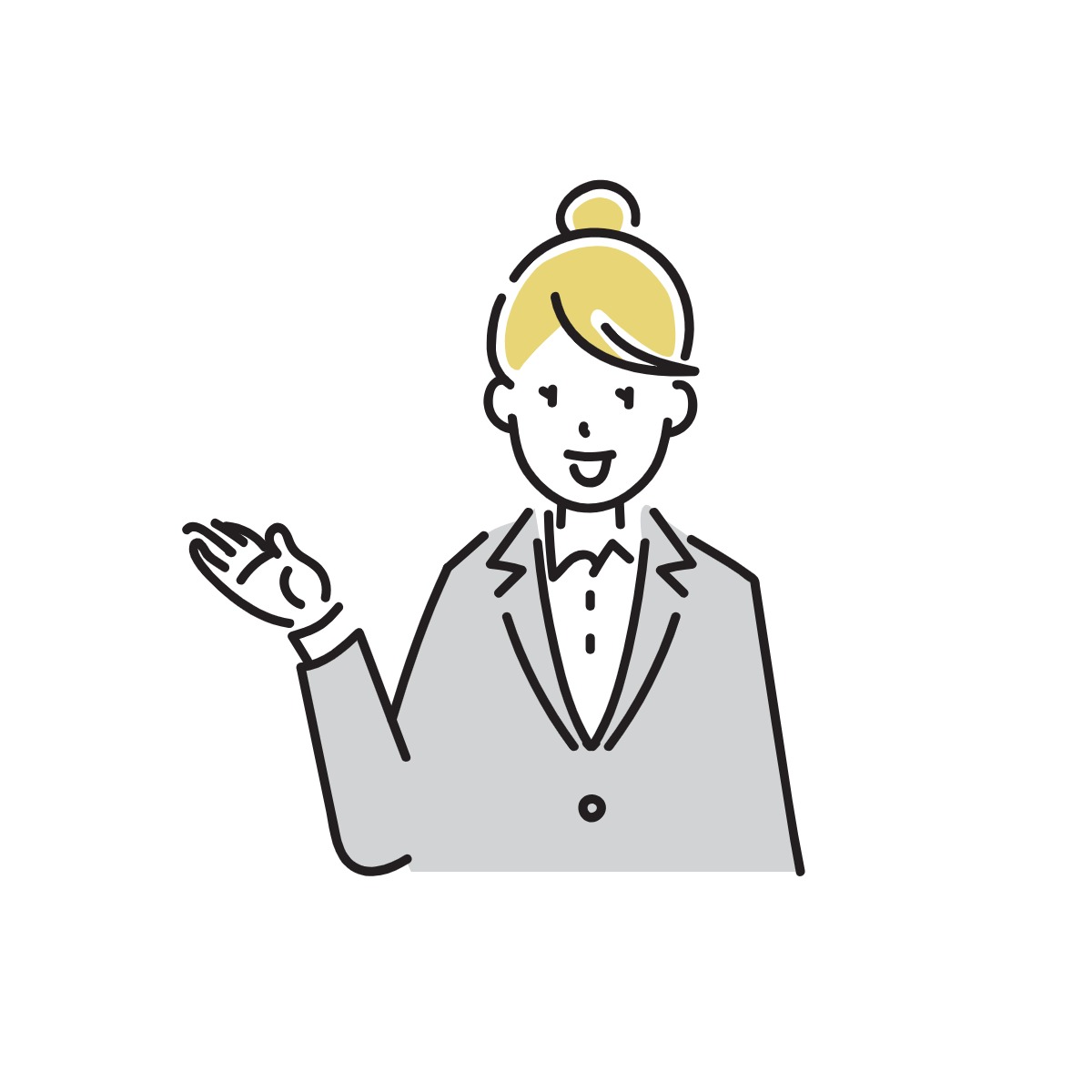
オリジナルショートカットの設定方法
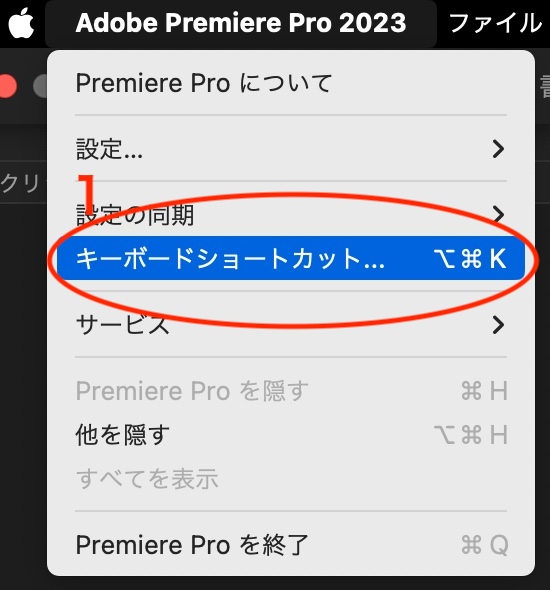
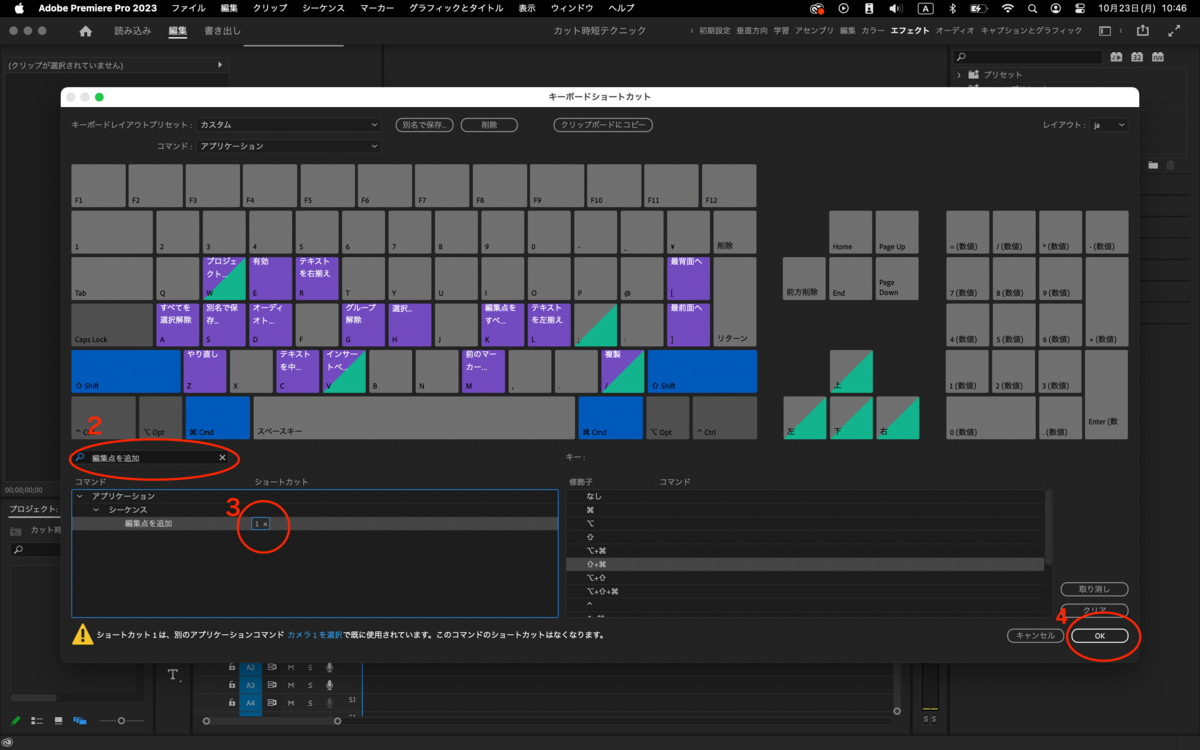
①画面左上の「Premiere Pro」→「キーボードショートカット」
②検索バーに「編集点を追加」
③キーボード割当に半角数字の「1」と入力
④「OK」
カットの時短テクニック
先程紹介した3つのショートカットを使うと
下記の4工程のみで
「カット」と「余白の詰め」
ができてしまいます!
①【スペースキー】再生。
カットしたい場所で【スペースキー】停止。
②【1】を押す
(カットの開始位置)
③【スペースキー】再生。
カットの終了位置で【スペースキー】停止。
④【Q】を押す
(「カット」と「余白の詰め」が完了)
これだけ!
マウスでカチカチクリックする作業を思えば
めちゃくちゃ楽ですよね!!
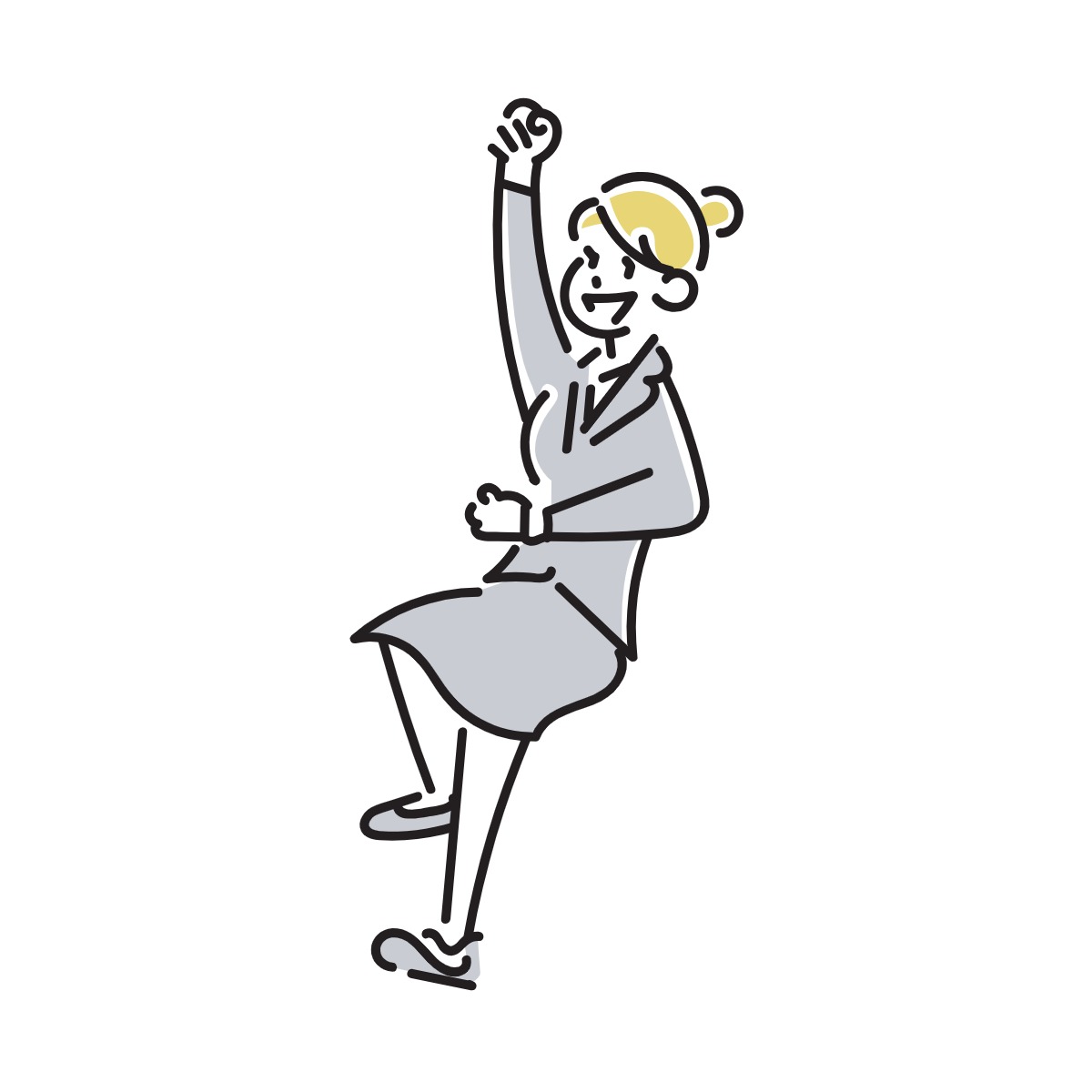
わたしが初めてこれを試した時は
特に【Q 】ショートカットが
魔法のように思えました。
中指:1
人差し指:Q
右手:スペースキー
これでさくさくカットしていきましょう!
注意点
カットは一番初めに行いましょう。
もし後からこの方法で
カット作業する場合は、BGMなど
カットされたくないレイヤーにロックをかけておく
のを忘れないでくださいね。
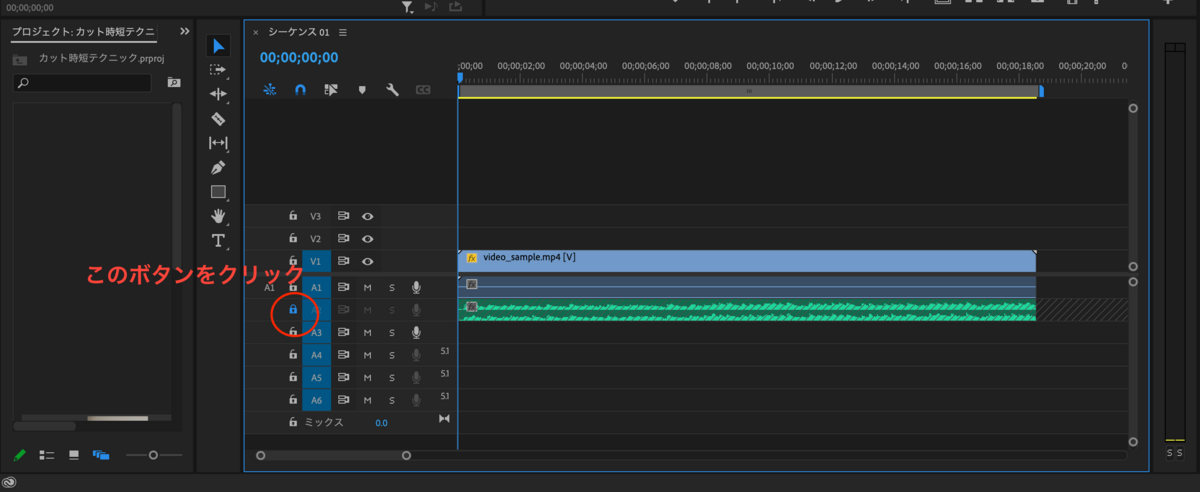
【Q】で全てトリミングされてしまいます…!
まとめ
今回ご紹介した
カットの時短テクニックを使えば
動画編集の作業時間は
格段に短縮できるでしょう!
とても簡単なので
ぜひ試してみてくださいね。
まずは
オリジナルショートカット
編集点の追加【1】の設定を
さくっと終わらせてしまいましょう!